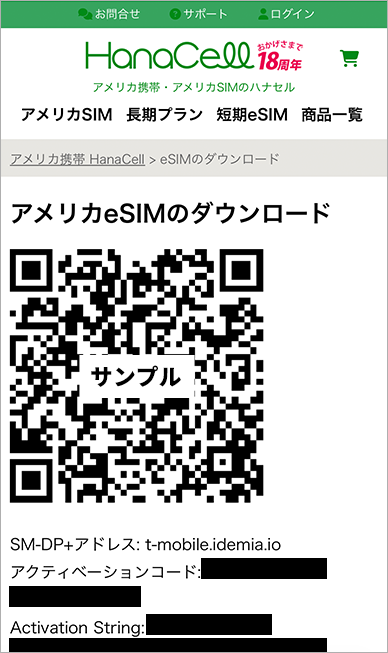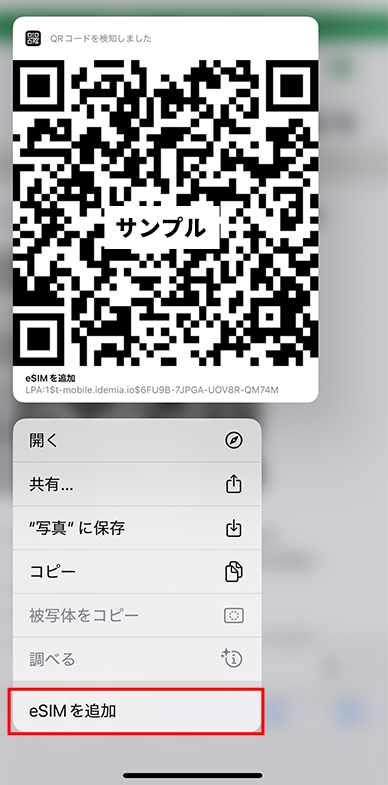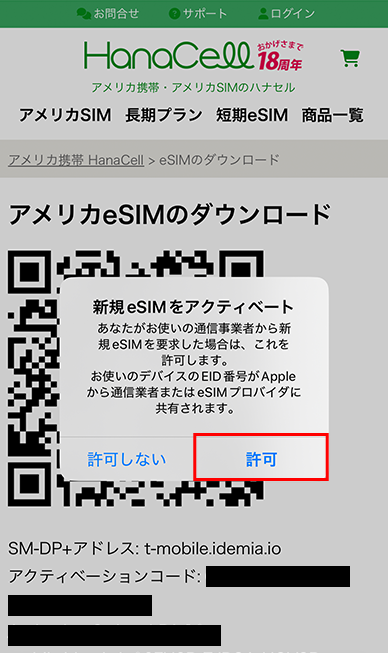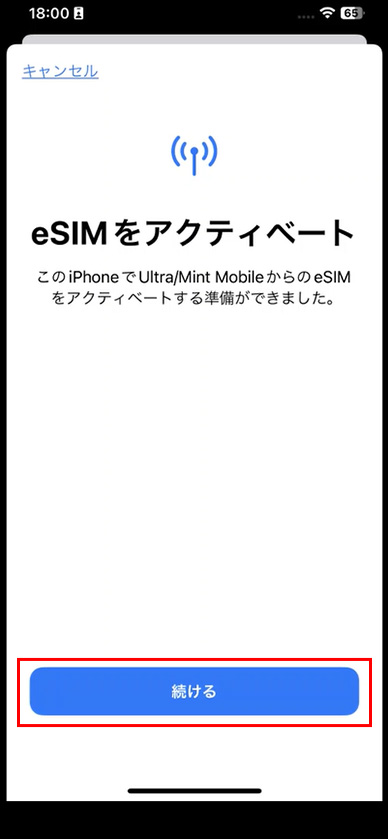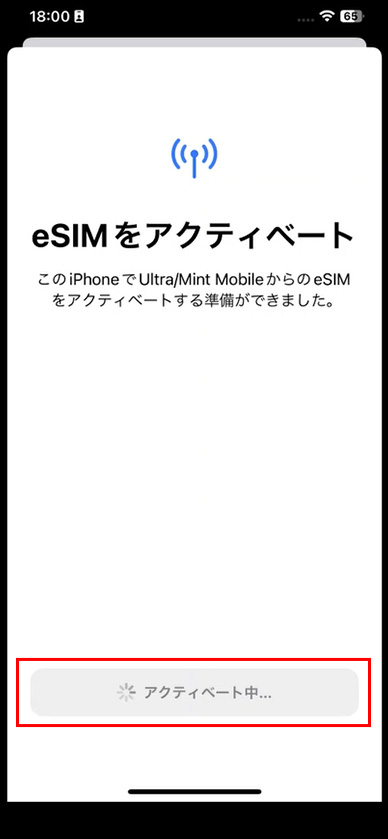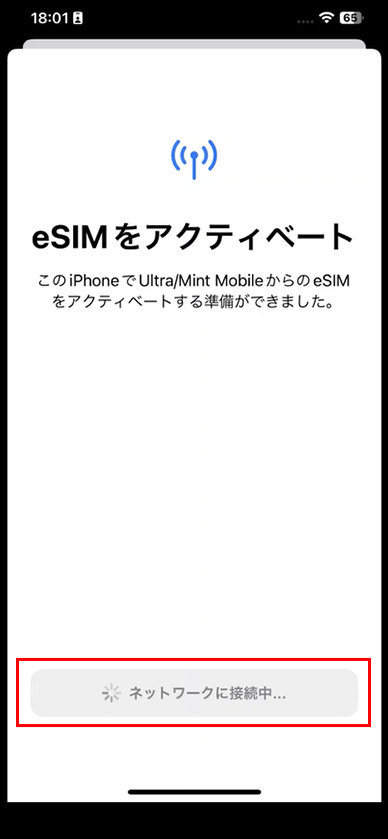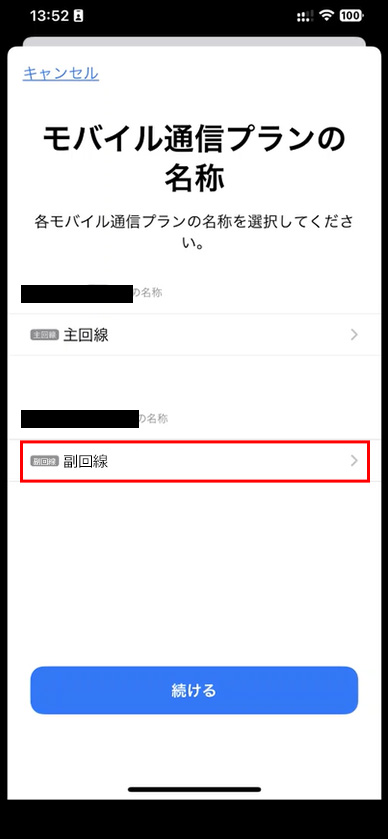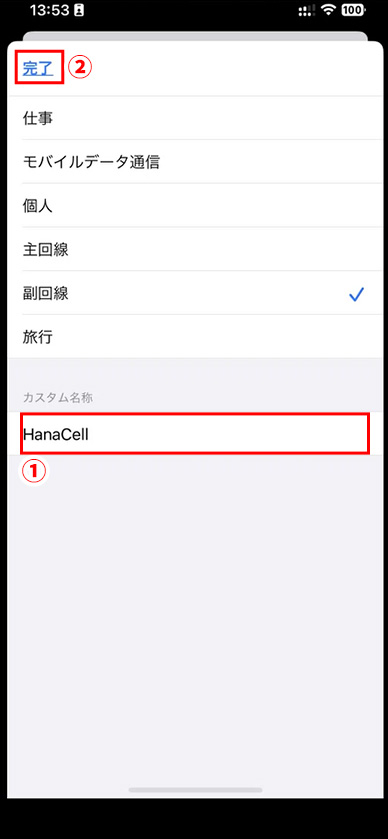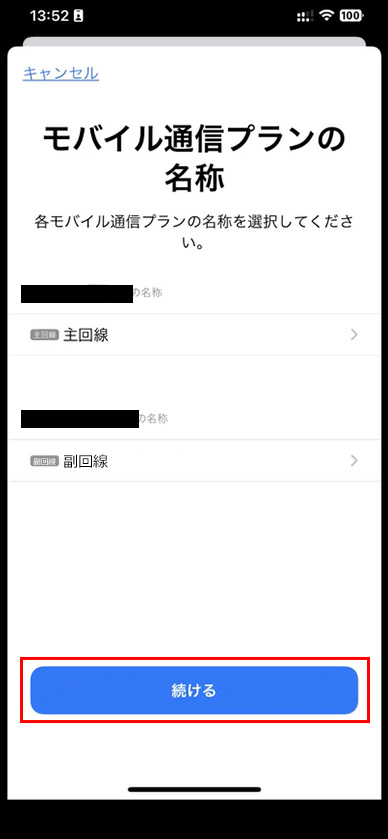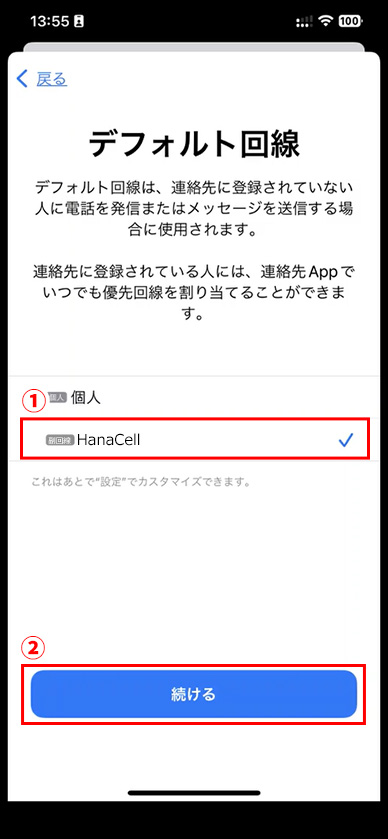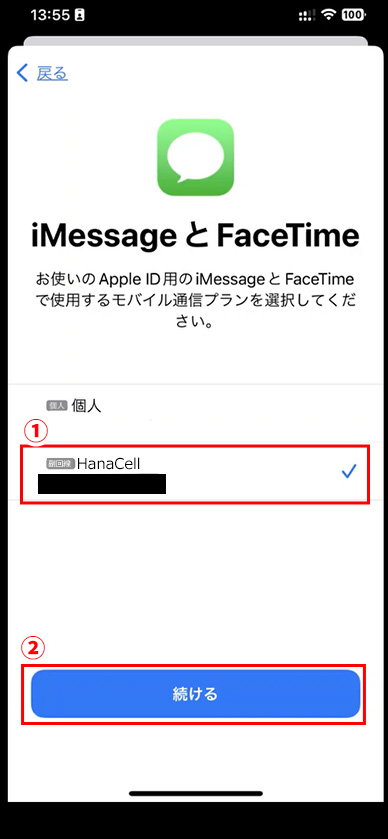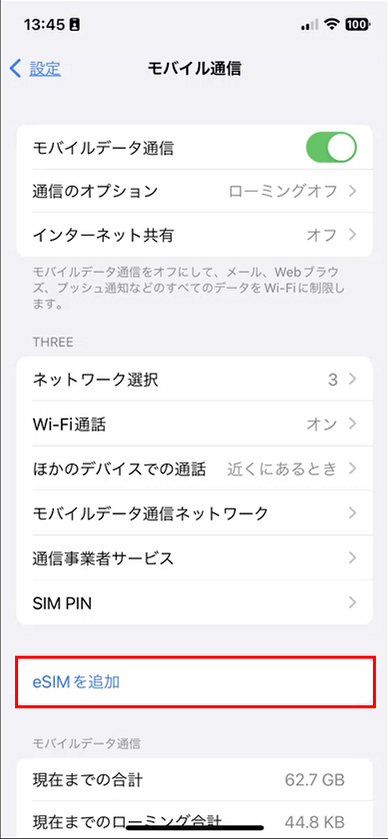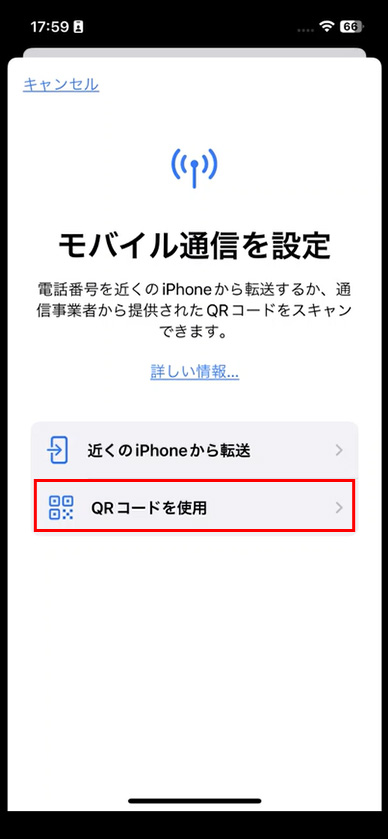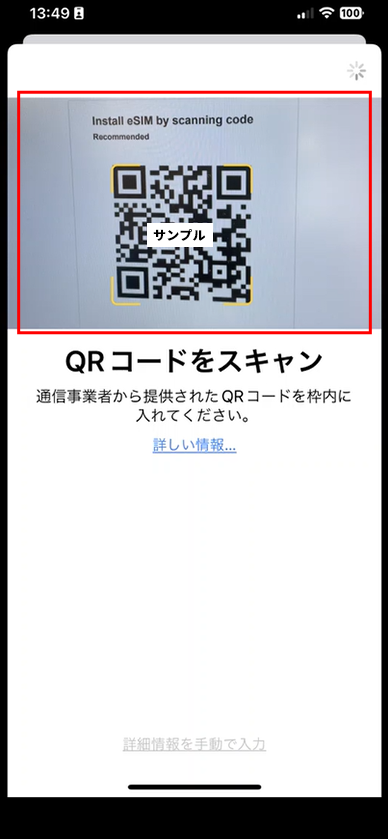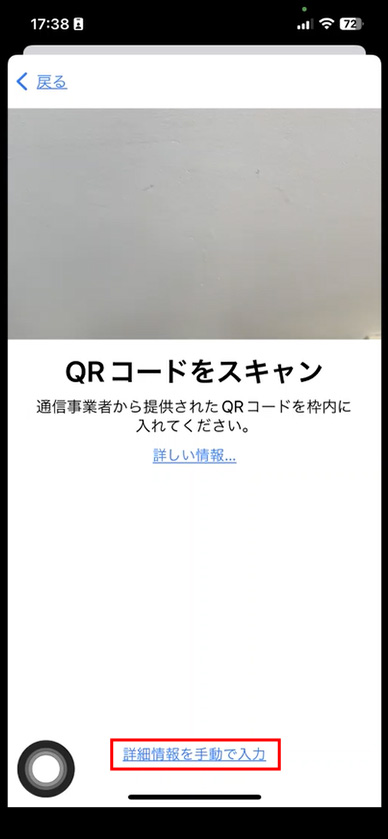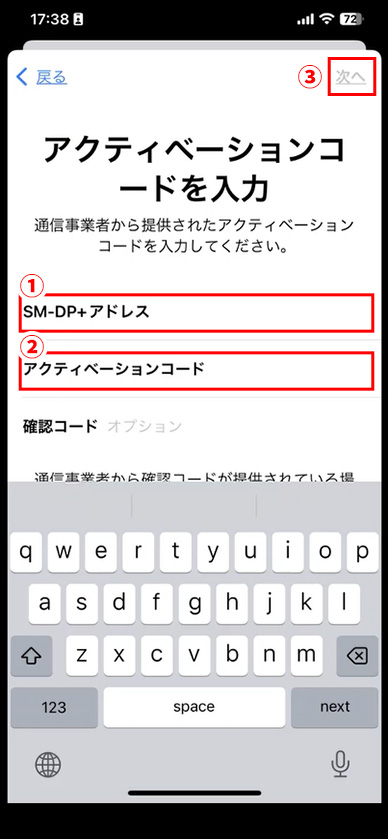開通完了後、eSIMのダウンロードに必要なQRコードとアクティベーションコードがメールで届きます。
※まれにメールの配信が遅れることがございますので、通知が来ない場合はログインページで開通をご確認ください。※eSIMのダウンロードがエラーになる場合はこちらをご参照ください
※eSIMは一度しかダウンロードできません。誤って削除した場合は、eSIMの再発行が必要になります。
※ご契約は開通完了日、または指定の利用開始日から開始となります。eSIMをダウンロードした日からではありません。長期プランの基本料金は、開通完了日(または指定の利用開始日)から発生します。
※iPhoneをWifiに接続してから操作を行ってください。
※モデルやiOSにより表示されるメニューが異なる場合があります。
eSIMの追加方法
画像で手順を確認したい方はこちら
1.eSIMを設定する端末でeSIMのQRコードを表示する
2.QRコードを長押し>「eSIMを追加」をタップ
QRコードを長押ししても「eSIMを追加」が表示されない場合は、以下いずれかの方法で設定をお試しください。
他の端末がある場合:QRコードでの追加方法
他の端末がない場合:アクティベーションコードでの追加方法
3.「許可」をタップ
4.「続ける」をタップ
5.画面下のボタンが「完了」に変わるまで待機(3~4分)
6.「完了」をタップ
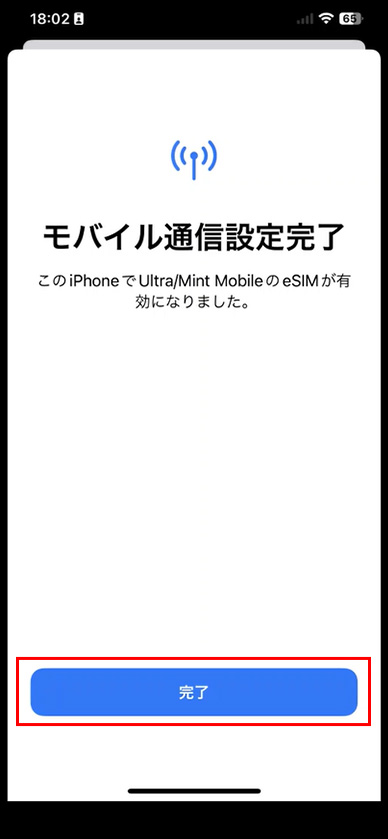
※ハナセル以外のeSIMやSIMを利用していない場合、これ以降の設定は不要です
7.追加したHanaCellの回線をタップ
8.カスタム名称にわかりやすい名前を入力(例:HanaCell)
その次に「完了」をタップ
9.「続ける」をタップ
10.HanaCellの回線を選択し、「続ける」 をタップ
11.iMessageとFaceTimeの設定をする。
※ここではハナセルの回線を選択していますが、
普段使っている回線を選択してもOK
12.モバイルデータ通信はHanaCellの回線を選択し、「完了」 をタップして設定完了
※「モバイルデータ通信の切替を許可」をオフにしておくことで、HanaCell以外のSIMで高額なデータローミング料金の発生を防ぐことができます。
他の端末がある場合:QRコードでの追加方法
1.他の端末でeSIMのQRコードを表示する
2.eSIMをダウンロードするiPhoneで「設定」 > 「モバイル通信」 > 「eSIMを追加」をタップ
3.「QRコードの使用」をタップ
3.他端末に表示したQRコードをスキャン
4.「続ける」をタップ
5.画面下のボタンが「完了」に変わるまで待機(3~4分)
6.「完了」をタップ
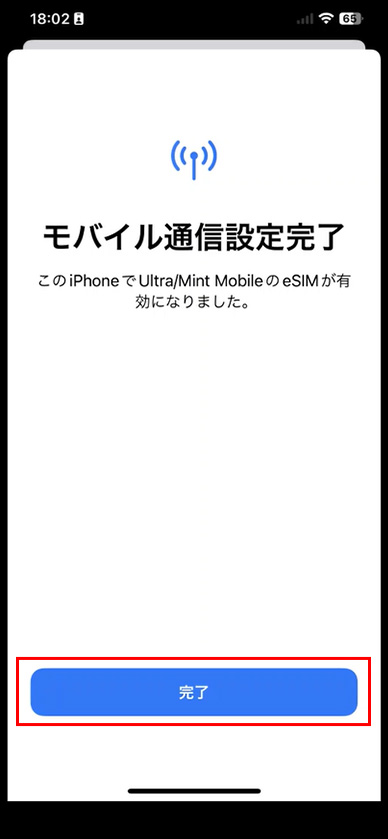
※ハナセル以外のeSIMやSIMを利用していない場合、これ以降の設定は不要です
7.追加したHanaCellの回線をタップ
8.カスタム名称にわかりやすい名前を入力(例:HanaCell)
その次に「完了」をタップ
9.「続ける」をタップ
10.HanaCellの回線を選択し、「続ける」 をタップ
11.iMessageとFaceTimeもHanaCellの回線を選択し、「続ける」 をタップ
12.モバイルデータ通信もHanaCellの回線を選択し、「完了」 をタップして設定完了
※「モバイルデータ通信の切替を許可」をオフにしておくことで、HanaCell以外のSIMで高額なデータローミング料金の発生を防ぐことができます。
他の端末がない場合:アクティベーションコードでの追加方法
1.「設定」 > 「モバイル通信」 > 「eSIMを追加」をタップ
2.「QRコードの使用」をタップ
3.「詳細情報を手動で入力」 をタップ
4.「SM-DP+アドレス」「アクティベーションコード」をMyHanacellログインページからコピーし貼り付け、「次へ」をタップ
5.「続ける」をタップ
6.画面下のボタンが「完了」に変わるまで待機(3~4分)
7.「完了」をタップ
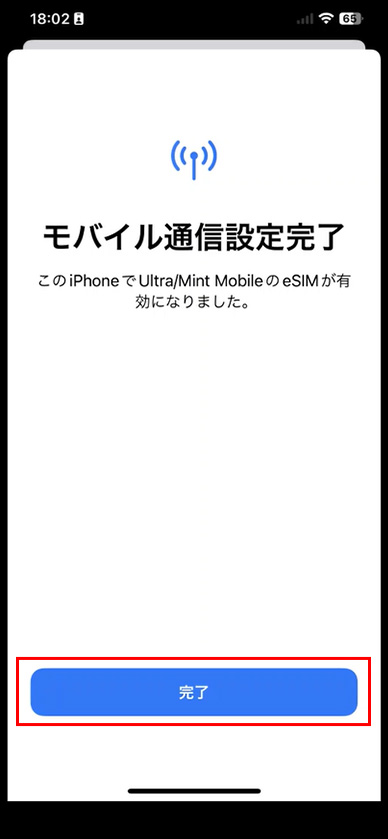
※ハナセル以外のeSIMやSIMを利用していない場合、これ以降の設定は不要です
8.追加したHanaCellの回線をタップ
9.カスタム名称にわかりやすい名前を入力(例:HanaCell)
その次に「完了」をタップ
10.「続ける」をタップ
11.HanaCellの回線を選択し、「続ける」 をタップ
12.iMessageとFaceTimeもHanaCellの回線を選択し、「続ける」 をタップ
13.モバイルデータ通信もHanaCellの回線を選択し、「完了」 をタップして設定完了
※「モバイルデータ通信の切替を許可」をオフにしておくことで、HanaCell以外のSIMで高額なデータローミング料金の発生を防ぐことができます。
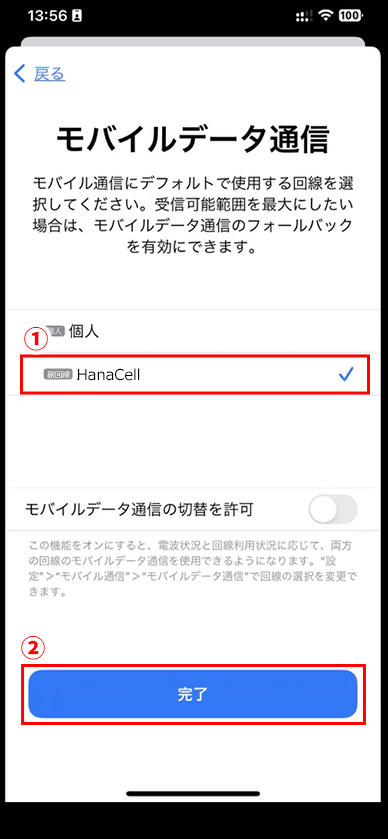
eSIMのダウンロードができないなど、問題がありましたら以下のページをご確認ください。
eSIMのダウンロードがエラーになります
iPhoneでeSIMを設定できない